Configuração da Barra de Progresso no Moodle
A Barra de Progresso é uma bloco do Moodle que apresenta o andamento/progresso do aluno em cada disciplina. Ele pode ser usado de forma associada com as caixas de marcação de Conclusão de atividades no curso , pois mostra tanto para o aluno quanto para o professor quais recursos foram acessados e a conclusão de atividades disponibilizadas na sala virtual.
Para adicionar a Barra de Progresso em sua sala virtual, siga os seguintes passos:
- Ative a Edição de sua sala virtual;
- No canto inferior direito da tela, acesse a opção ADICIONAR UM BLOCO, clique em Adicionar e marque a opção Barra de Progresso;
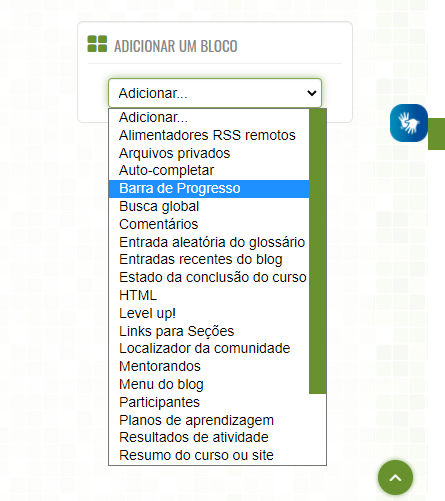
- Localize o bloco Barra de Progresso em sua página e configure-o:
- Clique no ícone com as três engrenagens e escolha a opção Configurar bloco Barra de Progresso. Veja:
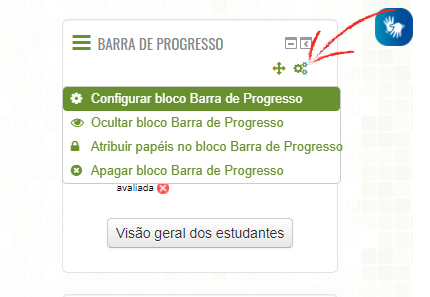
A página de configuração apresenta-se dividida em: Configurações do Bloco, Seções (ou Semanas da disciplina), Onde exibir este Bloco e Nesta Página.
Em Configurações do Bloco insira as configurações desejadas:
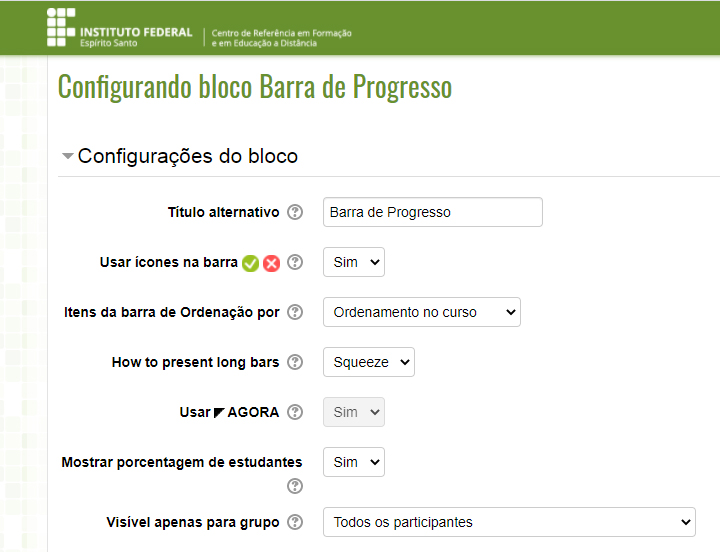
No campo Seção, aparecem todos os recursos e atividades disponibilizados na sala virtual agrupados por Semana (ou Bloco), conforme foram inseridos pelo professor. Então, neste campo serão configurados todos os materiais que serão contabilizados na Barra de Progresso.
Veja abaixo um exemplo com recursos que não precisam ser monitorados:
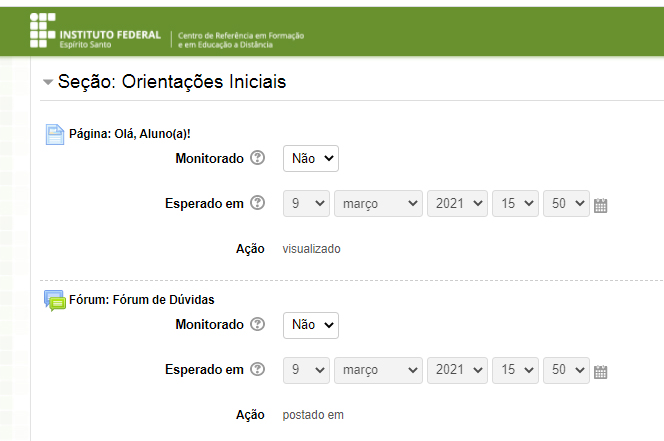
Veja agora como foi configurada uma atividade monitorada:
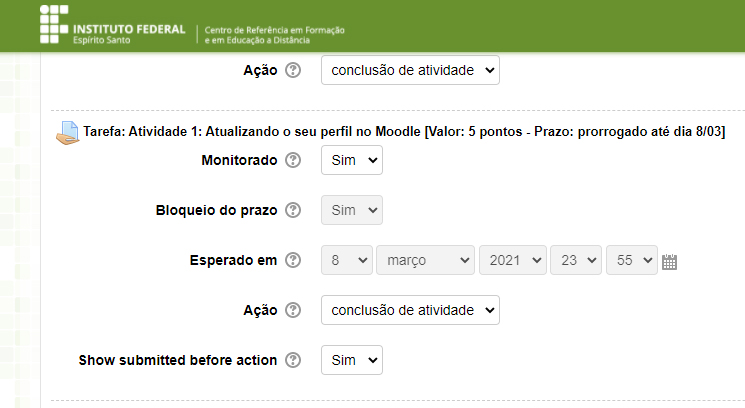
- Monitorado – permite que o professor defina se o recurso será contabilizados ou não na Barra de Progresso.
- Ação – permite que o professor configure qual ação é necessária para que seja marcado na Barra de Progresso: enviada, avaliada ou conclusão de atividade.
- Show submitted before action – marque a opção Sim.
Nos campos Onde exibir este Bloco e Nesta Página é configurado o local onde será exibida a Barra de Progresso na Sala Virtual.
No exemplo abaixo a Barra de Progresso foi configurada para aparecer no lado direito da tela e classificada como 6º bloco a ser exibido na página:
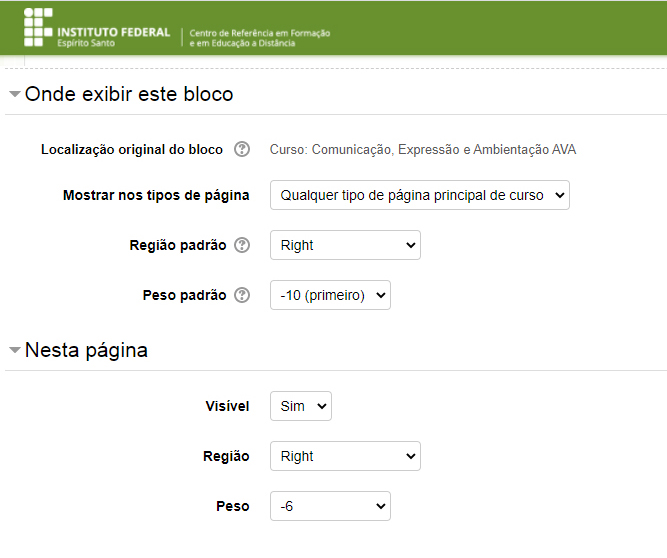
Observação: Para que ela seja exibida como o primeiro bloco, deve ser escolhida a opção -10 (primeiro) em Peso padrão e também em Nesta página.
Após concluir as configurações, clique no botão Salvar Mudanças e a Barra de Progresso será exibida em sua sala virtual.
___________________________________________________
Vídeo: Como inserir Barra de Progresso
Saiba mais informações no canal Ifes – Cefor no YouTube: